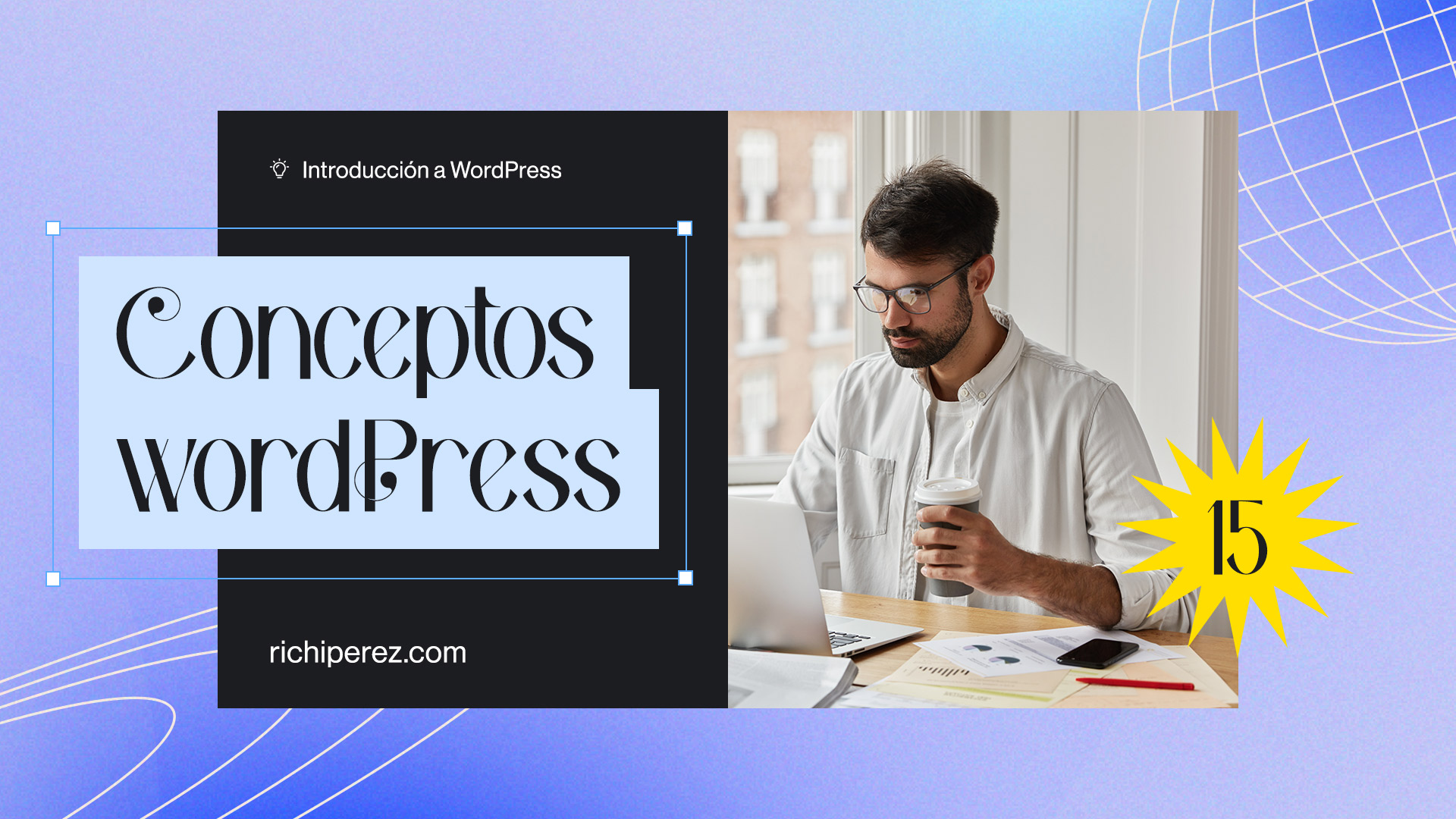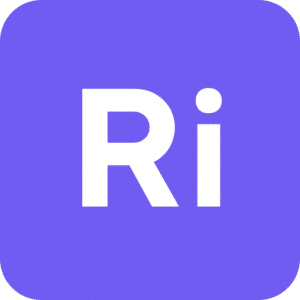Familiarizarte con los términos de WordPress más usados es importante para entender y conocer el funcionamiento de la plataforma.
Aunque los conceptos de esta publicación no tienen un orden específico, están agrupados para que sea más sencillo relacionarlos.
Descubre términos nuevos y amplía tu conocimiento. Es probable que te suene alguno de los conceptos que veremos a lo largo de esta publicación. Si es así, salta al siguiente.
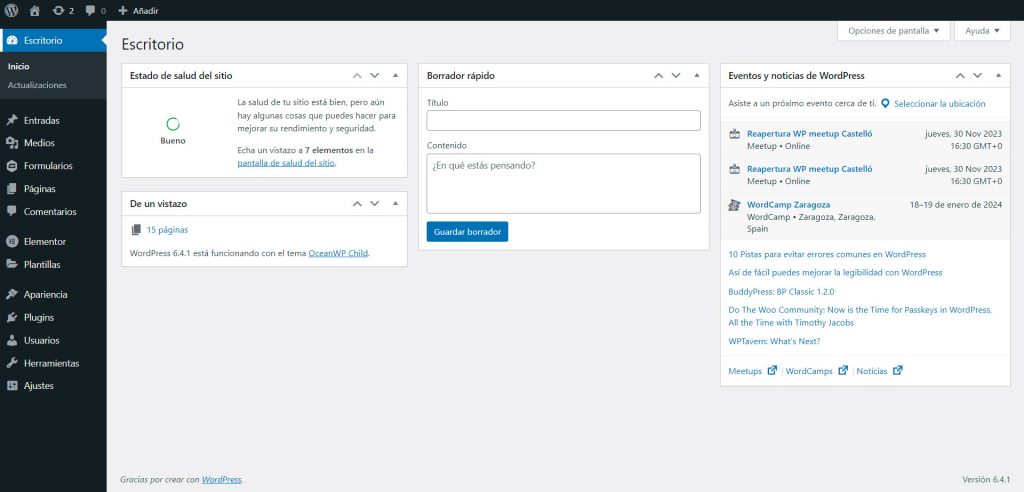
1 El escritorio de WordPress
El escritorio de WordPress es como el panel de control de tu sitio web. Es la primera pantalla que ves cuando inicias sesión y desde allí puedes controlar y personalizar diferentes aspectos de tu sitio web. Imagina este espacio como el lugar donde están todas las herramientas necesarias para empezar a crear.
En el escritorio de WordPress están los enlaces directos para escribir y publicar entradas del blog, cambiar el diseño eligiendo un tema, agregar funcionalidades con plugins o ver quién visita tu sitio web. Es el lugar donde sucede toda la magia.
2 Core
Es muy probable que hayas leído en diferentes foros de desarrolladores la palabra “core”. Este término que puede parecer complejo de entender al principio, es mucho más sencillo de lo que parece.
El «core» de WordPress es el núcleo o parte fundamental del software. Consiste en un conjunto de archivos y características esenciales, sin los cuales el sistema no puede funcionar. Este núcleo incluye: la estructura básica, la gestión de contenidos, la interfaz de usuario y las funcionalidades esenciales que hacen posible la creación y administración de sitios web.
El equipo de desarrolladores de WordPress se encarga de mantener y actualizar el núcleo para garantizar la seguridad, la estabilidad y la mejora continua del sistema.
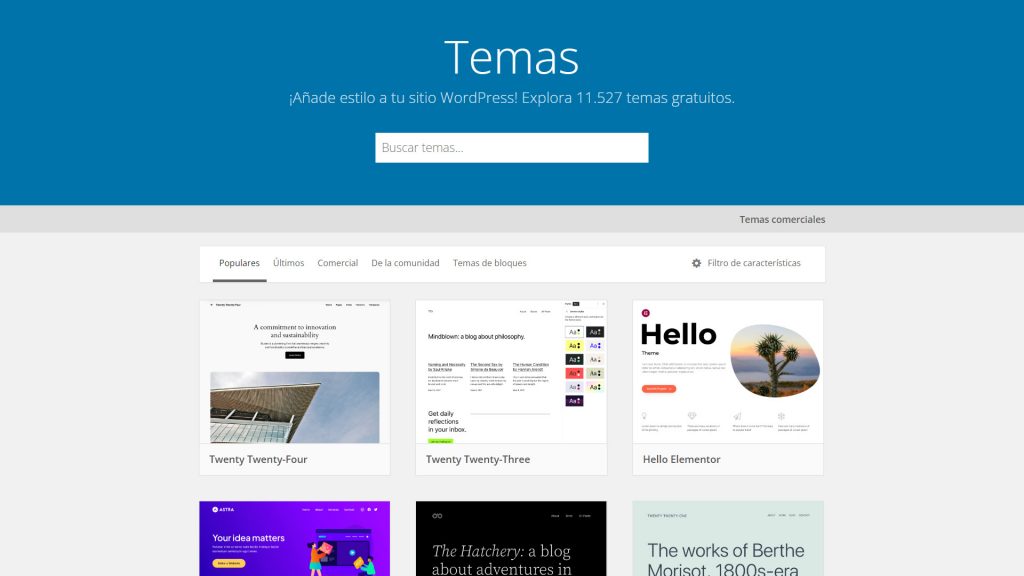
3 Temas
Los temas de WordPress definen la apariencia y algunos añaden funcionalidades a tu sitio web. Un tema controla el diseño, los colores, las fuentes y otros aspectos visuales.
Con WordPress puedes elegir entre diferentes temas para darle un aspecto único a tu página web sin cambiar el contenido. Dentro del repositorio de WordPress existen miles de temas gratuitos y de pago entre los que puedes elegir el que mejor se adapte a tus necesidades.
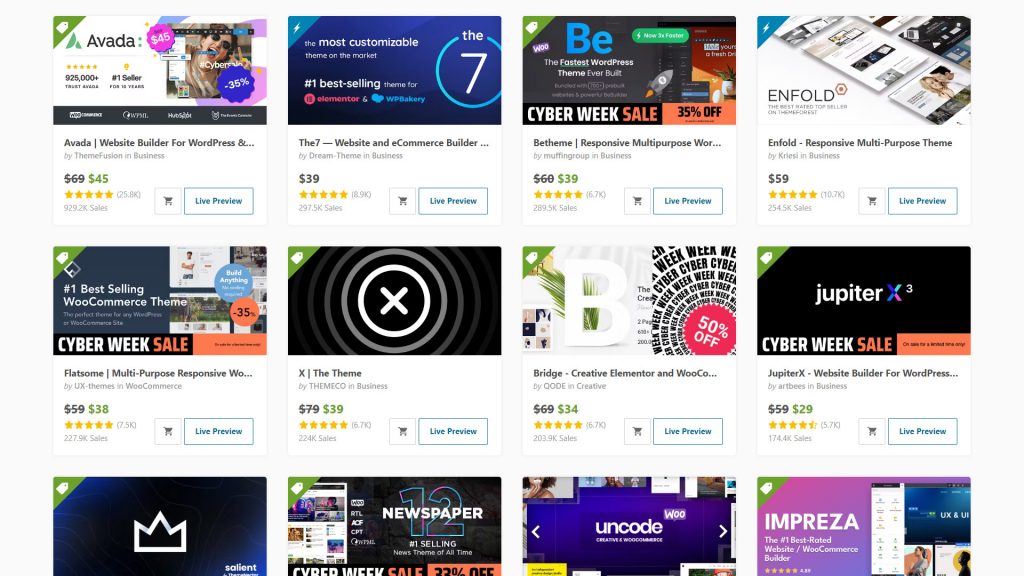
4 Plantillas
Este término resulta confuso al principio porque es normal confundir plantillas y temas.
Las plantillas de WordPress son estructuras predefinidas que determinan cómo se presenta y organiza la información en tu sitio web. Las plantillas definen dónde va el título, el contenido, las imágenes, etc.
Estas plantillas simplifican el diseño de tu sitio web sin tener que empezar desde cero. Puedes elegir una plantilla que se ajuste a tus necesidades y luego personalizarla a tu gusto.
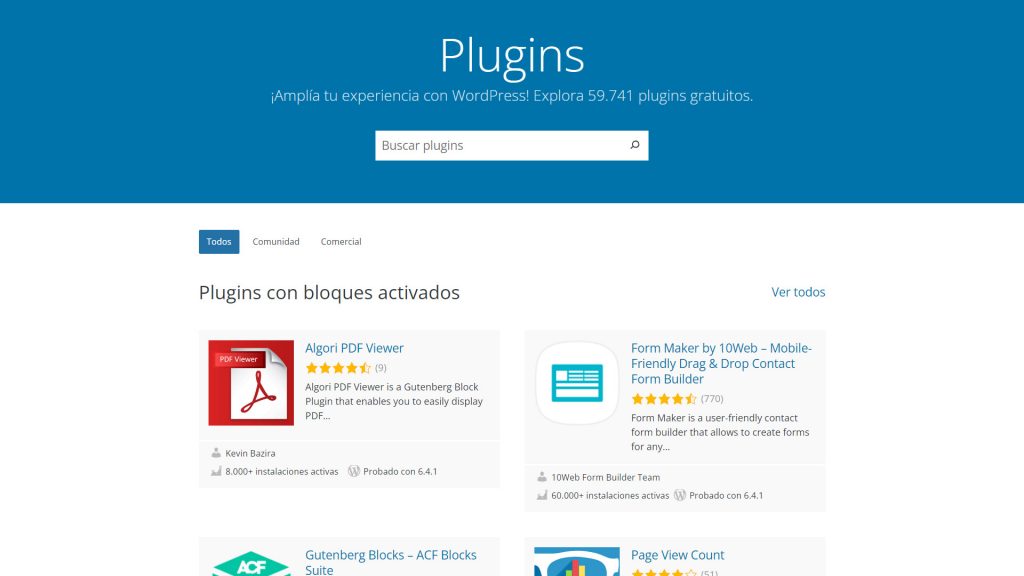
5 Plugins
Los plugins proporcionan funcionalidades que no están presentes de forma nativa en WordPress. Para que sea más sencillo de entender, imagina que WordPress es un móvil y los plugins son como aplicaciones que puedes instalar para realizar tareas específicas, como añadir un formulario de contacto, mejorar la seguridad o crear una tienda online.
Estos plugins te ofrecen la capacidad de ampliar y personalizar tu sitio web sin necesidad de conocimientos de programación. Puedes instalar y activar plugins según tus necesidades, pero ten en cuenta que deben ser compatibles con tu tema. De lo contrario, podrían surgir errores.
Descubre cómo instalar plugins en WordPress en esta publicación.
6 Base de datos
La base de datos de WordPress es un componente fundamental que almacena y organiza la información necesaria para el funcionamiento de tu sitio web. Algunos de los datos que gestiona son: publicaciones, páginas, comentarios, usuarios o configuraciones.
WordPress utiliza MySQL como sistema de gestión de bases de datos para almacenar y recuperar esta información.
La base de datos permite que tu sitio web funcione dinámicamente, mostrando el contenido de acuerdo con las solicitudes de los visitantes y permitiendo la gestión de contenidos a través del escritorio.
7 Hosting
El hosting es un servicio que proporciona el almacenamiento y la tecnología necesarios para que tu sitio web esté disponible en internet. Es el lugar donde se almacenan los archivos y se ejecuta la base de datos que gestiona la información de tu sitio web.
Existen hosting que ofrecen características optimizadas para WordPress como: una instalación fácil, un rendimiento optimizado, una seguridad mejorada o herramientas específicas para la administración de sitios web creados con esta plataforma.
Al elegir un hosting optimizado para WordPress es importante considerar: la velocidad, la seguridad, el soporte técnico y cualquier servicio extra que pueda mejorar tu experiencia usando el panel de control.
8 Páginas y publicaciones
Las páginas y las publicaciones son dos tipos de contenido que puedes crear en tu sitio web de WordPress.
Páginas
- Las páginas se usan para crear contenido estático y atemporal. Este tipo de páginas son perfectas para todo tipo de contenido que no tiene que ser actualizado con regularidad.
- Las páginas no suelen tener fecha de publicación y no se organizan en categorías o etiquetas, a menos que uses una jerarquía de páginas (páginas secundarias, subpáginas, etc.).
Publicaciones
- Las publicaciones son más dinámicas y se utilizan para escribir entradas del blog o contenido que se actualiza con frecuencia.
- Las publicaciones tienen fecha de publicación y se organizan en categorías y etiquetas, lo que facilita la organización y la búsqueda del contenido.
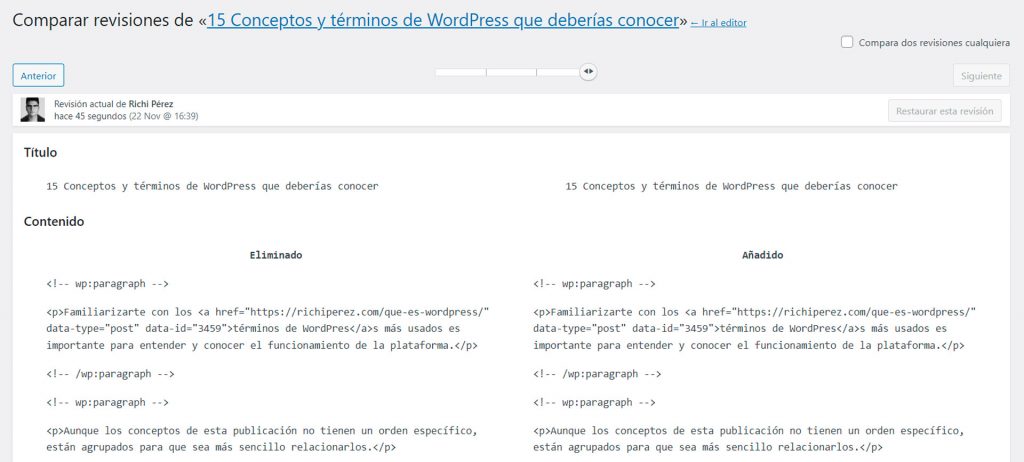
9 Revisiones
Las revisiones son versiones de tu contenido que se guardan de forma automática mientras editas una entrada o página. Cada vez que guardas un borrador o actualizas una entrada, WordPress guarda una revisión para que puedas volver a una versión anterior si fuese necesario.
Estas revisiones pueden ser útiles en caso de que cometas errores durante la edición o desees revertir a una versión anterior del contenido. Sin embargo, con el tiempo, pueden ocupar espacio en la base de datos.
WordPress gestiona las revisiones de forma que no afectan significativamente el rendimiento de tu sitio web. Puedes recuperar o comparar versiones anteriores de una entrada utilizando la función de revisiones que hay en el editor de WordPress.
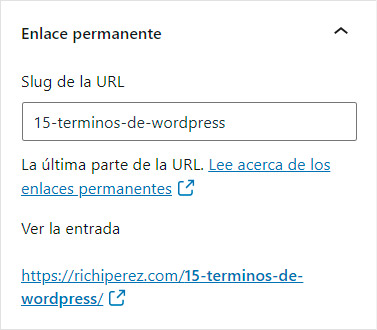
10 Permalinks
Los permalinks en WordPress son las URL permanentes que se utilizan para acceder a las páginas y entradas de tu sitio web. El término «permalink» significa «enlace permanente» en español. Estas URLs son importantes tanto para la experiencia del usuario como para la optimización de los motores de búsqueda (SEO).
Los permalinks crean una estructura amigable y significativa para las URL en lugar de tener identificadores numéricos o códigos complejos. Por ejemplo, una URL con permalinks amigables podría ser algo como «tudominio.com/nombre-de-la-entrada» en lugar de «tudominio.com/?p=123».
Puedes personalizar la estructura de tus permalinks desde la configuración de enlaces permanentes dentro del escritorio de WordPress.
11 Editor de bloques
El editor de bloques de WordPress es una interfaz de edición visual introducida en la versión 5.0 de WordPress, conocida como «Gutenberg». El editor de bloques organiza el contenido en bloques individuales.
Cada bloque puede contener diferentes tipos de contenido. Los más comunes son: texto, imágenes, listas, encabezados, citas, etc. Esto facilita la creación y el diseño de páginas de manera más intuitiva, ya que puedes manipular cada bloque de manera independiente.
El editor de bloques de WordPress ofrece una experiencia de edición flexible y dinámica, ya que mejora el control sobre el diseño a la hora de construir páginas y publicaciones. Además, es una base para muchas de las funcionalidades y personalizaciones avanzadas que se pueden añadir a través de bloques y plugins en WordPress.
12 Editor clásico
El editor clásico es una interfaz de edición con un único campo de texto donde puedes escribir y editar tu contenido. El funcionamiento es muy parecido a otros editores de texto como Microsoft Word.
A diferencia del editor de bloques, que organiza el contenido en bloques individuales que pueden contener diferentes tipos de elementos, el editor clásico es más simple y práctico.
Aunque el editor de bloques es ahora la interfaz predeterminada en WordPress, todavía puedes usar al editor clásico instalando el plugin «Classic Editor». Usar el editor clásico es la mejor opción si tu contenido no necesita muchas funcionalidades.
13 Creador de páginas o sitios web
Los creadores de sitios web o “builders” son herramientas que facilitan la creación y personalización de un sitio web usando un editor visual. Estos creadores permiten diseñar páginas web sin necesidad de saber HTML o CSS.
Algunas de las características más comunes entre los creadores de sitios web son:
- Interfaz de arrastrar y soltar: permite colocar y organizar los elementos dentro de una página arrastrándolos y soltándolos donde lo necesites.
- Gran variedad de Widgets: ofrecen diferentes widgets que pueden ser personalizados y configurados según tus necesidades. Estos widgets pueden incluir características como: texto, imágenes, formularios, botones, etc.
- Personalización en tiempo real: muchos constructores de páginas permiten ver los cambios en tiempo real mientras estás editando el contenido. Esto hace mucho más sencillo poder ajustarse al diseño de la página.
- Compatibilidad con temas de WordPress: suelen ser compatibles con una gran variedad de temas de WordPress.
- Algunos ejemplos de constructores de páginas web en WordPress son: Elementor, Divi, Beaver Builder o Gutenberg (el editor de bloques nativo de WordPress).
14 Widgets
La gran mayoría de temas creados para WordPress incluyen widgets adicionales. Normalmente estos widgets se encuentran en la barra lateral o en el pie de página de tu sitio.
Los widgets ofrecen funcionalidades adicionales como: formularios, menús o bloques de texto, etc. Son una forma de añadir funcionalidades a tu sitio web sin necesidad de tener conocimientos de programación.
WordPress incluye una serie de widgets por defecto listos para usar, aunque los plugins y temas también pueden añadir sus propios widgets.
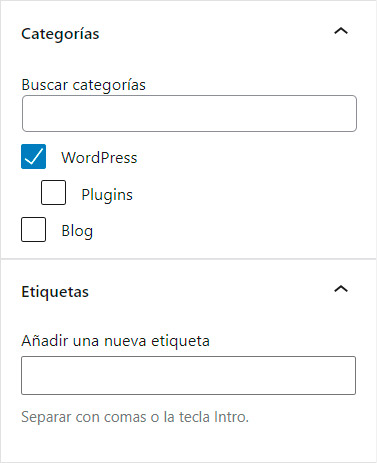
15 Taxonomías
Las taxonomías son sistemas de clasificación que se utilizan para organizar y categorizar contenido. Hay dos tipos principales de taxonomías en WordPress: las categorías y las etiquetas.
Categorías: son una forma jerárquica de organizar el contenido. Puedes crear una estructura de categorías y subcategorías para clasificar tu contenido. Por ejemplo, en un blog de cocina puedes tener categorías como: “Primeros”, “Segundos” y “Postres”.
Etiquetas: son una forma no jerárquica de organizar el contenido. Son términos más específicos que se utilizan para describir el contenido de manera más detallada. Siguiendo el ejemplo anterior, puedes usar etiquetas como: «Sin gluten», «Recetas vegetarianas» o «En 5 minutos».
Las taxonomías mejoran la navegación de tu sitio web y son fundamentales para mejorar el SEO. Proporcionan una estructura organizada que facilita a los usuarios encontrar información relevante de manera más sencilla.
Conclusión
En conclusión, conocer los conceptos y términos más usados de WordPress como principiante es clave para comprender y exprimir al máximo todo lo que puede ofrecerte esta plataforma.
Recuerda que no hay un orden específico para aprenderlos. Profundiza en los conceptos que te resulten desconocidos y amplía tus conocimientos sobre WordPress.
Ya sea accediendo al escritorio, entendiendo qué es el «core», personalizando temas o utilizando taxonomías, cada término enriquece tus conocimientos sobre WordPress, la plataforma más utilizada para crear sitios web.